打印机配置及管理
如何在网络安装中配置和管理网络打印机?(三)
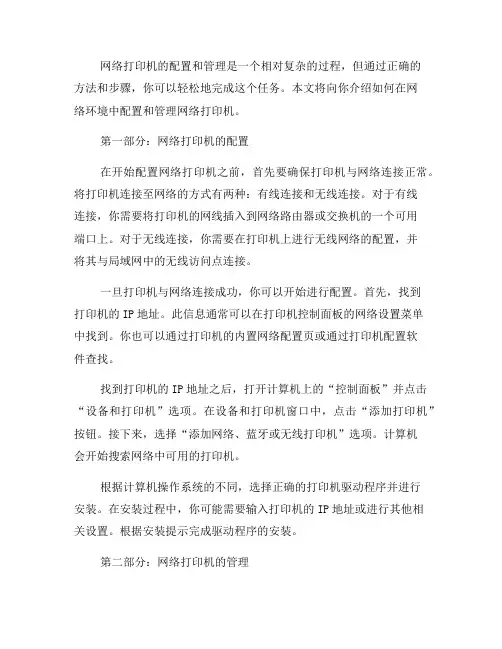
网络打印机的配置和管理是一个相对复杂的过程,但通过正确的方法和步骤,你可以轻松地完成这个任务。
本文将向你介绍如何在网络环境中配置和管理网络打印机。
第一部分:网络打印机的配置在开始配置网络打印机之前,首先要确保打印机与网络连接正常。
将打印机连接至网络的方式有两种:有线连接和无线连接。
对于有线连接,你需要将打印机的网线插入到网络路由器或交换机的一个可用端口上。
对于无线连接,你需要在打印机上进行无线网络的配置,并将其与局域网中的无线访问点连接。
一旦打印机与网络连接成功,你可以开始进行配置。
首先,找到打印机的IP地址。
此信息通常可以在打印机控制面板的网络设置菜单中找到。
你也可以通过打印机的内置网络配置页或通过打印机配置软件查找。
找到打印机的IP地址之后,打开计算机上的“控制面板”并点击“设备和打印机”选项。
在设备和打印机窗口中,点击“添加打印机”按钮。
接下来,选择“添加网络、蓝牙或无线打印机”选项。
计算机会开始搜索网络中可用的打印机。
根据计算机操作系统的不同,选择正确的打印机驱动程序并进行安装。
在安装过程中,你可能需要输入打印机的IP地址或进行其他相关设置。
根据安装提示完成驱动程序的安装。
第二部分:网络打印机的管理一旦配置完成,你可以开始管理网络打印机。
管理网络打印机包括设置默认打印机、添加打印队列、管理纸张设置等。
要设置默认打印机,你可以在计算机“设备和打印机”窗口中找到已安装的打印机列表。
右键点击你想要设置为默认打印机的打印机,并选择“设置为默认打印机”选项。
从此以后,你的计算机将默认使用该打印机进行打印任务。
如果你想将多个打印机添加到计算机并进行管理,你可以在“设备和打印机”窗口中点击“添加打印机”按钮,然后选择“添加网络、蓝牙或无线打印机”选项。
计算机将搜索网络中可用的打印机并将它们添加到列表中。
在管理网络打印机时,你还可以设置纸张类型、打印质量等其他打印机参数。
通过右键点击打印机,在弹出的菜单中选择“打印首选项”选项。
如何在网络安装中配置和管理网络打印机?(八)
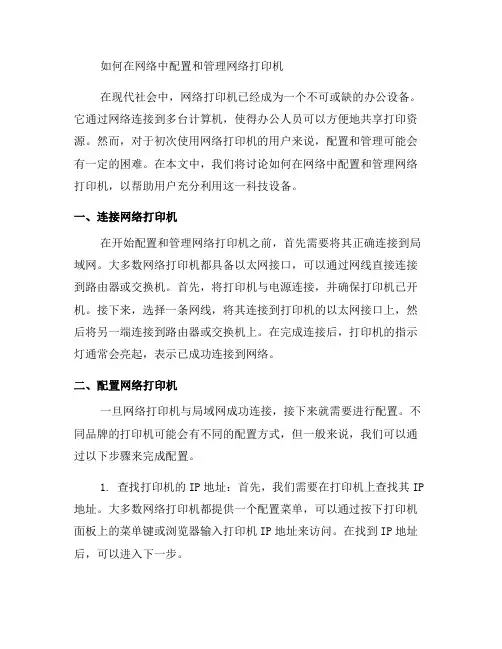
如何在网络中配置和管理网络打印机在现代社会中,网络打印机已经成为一个不可或缺的办公设备。
它通过网络连接到多台计算机,使得办公人员可以方便地共享打印资源。
然而,对于初次使用网络打印机的用户来说,配置和管理可能会有一定的困难。
在本文中,我们将讨论如何在网络中配置和管理网络打印机,以帮助用户充分利用这一科技设备。
一、连接网络打印机在开始配置和管理网络打印机之前,首先需要将其正确连接到局域网。
大多数网络打印机都具备以太网接口,可以通过网线直接连接到路由器或交换机。
首先,将打印机与电源连接,并确保打印机已开机。
接下来,选择一条网线,将其连接到打印机的以太网接口上,然后将另一端连接到路由器或交换机上。
在完成连接后,打印机的指示灯通常会亮起,表示已成功连接到网络。
二、配置网络打印机一旦网络打印机与局域网成功连接,接下来就需要进行配置。
不同品牌的打印机可能会有不同的配置方式,但一般来说,我们可以通过以下步骤来完成配置。
1. 查找打印机的IP地址:首先,我们需要在打印机上查找其IP 地址。
大多数网络打印机都提供一个配置菜单,可以通过按下打印机面板上的菜单键或浏览器输入打印机IP地址来访问。
在找到IP地址后,可以进入下一步。
2. 访问打印机管理界面:在浏览器中输入打印机的IP地址,访问打印机的管理界面。
在管理界面中,我们可以进行一系列的配置,包括网络设置、打印设置等。
3. 设置网络参数:在网络设置中,我们需要根据实际情况配置打印机的IP地址、子网掩码、网关和DNS等参数。
一般情况下,可以选择自动获取IP地址,或手动配置一个固定的IP地址。
4. 安装打印驱动程序:配置完成后,接下来需要在计算机上安装打印机的驱动程序。
大多数网络打印机的驱动程序都可以从官方网站上下载,并通过安装程序进行安装。
在安装驱动程序时,需要选择与打印机型号和操作系统相匹配的驱动程序。
三、管理网络打印机配置完成后,我们就可以开始管理网络打印机了。
网络打印机通常具备一些管理功能,可以帮助我们更好地使用和维护打印机。
如何在 Windows cmd 中进行打印机管理与设置
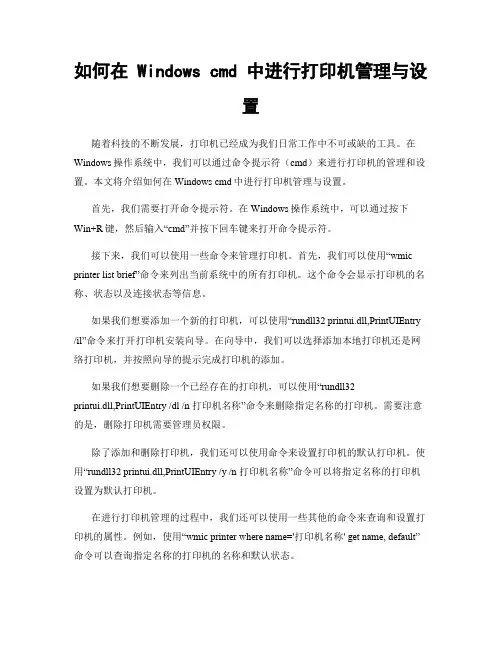
如何在 Windows cmd 中进行打印机管理与设置随着科技的不断发展,打印机已经成为我们日常工作中不可或缺的工具。
在Windows操作系统中,我们可以通过命令提示符(cmd)来进行打印机的管理和设置。
本文将介绍如何在Windows cmd中进行打印机管理与设置。
首先,我们需要打开命令提示符。
在Windows操作系统中,可以通过按下Win+R键,然后输入“cmd”并按下回车键来打开命令提示符。
接下来,我们可以使用一些命令来管理打印机。
首先,我们可以使用“wmic printer list brief”命令来列出当前系统中的所有打印机。
这个命令会显示打印机的名称、状态以及连接状态等信息。
如果我们想要添加一个新的打印机,可以使用“rundll32 printui.dll,PrintUIEntry /il”命令来打开打印机安装向导。
在向导中,我们可以选择添加本地打印机还是网络打印机,并按照向导的提示完成打印机的添加。
如果我们想要删除一个已经存在的打印机,可以使用“rundll32printui.dll,PrintUIEntry /dl /n 打印机名称”命令来删除指定名称的打印机。
需要注意的是,删除打印机需要管理员权限。
除了添加和删除打印机,我们还可以使用命令来设置打印机的默认打印机。
使用“rundll32 printui.dll,PrintUIEntry /y /n 打印机名称”命令可以将指定名称的打印机设置为默认打印机。
在进行打印机管理的过程中,我们还可以使用一些其他的命令来查询和设置打印机的属性。
例如,使用“wmic printer where name='打印机名称' get name, default”命令可以查询指定名称的打印机的名称和默认状态。
此外,我们还可以使用“rund ll32 printui.dll,PrintUIEntry /p /n 打印机名称”命令来打开打印机属性对话框。
打印机管理规范

打印机管理规范一、引言打印机是办公环境中必不可少的设备之一,对于保证办公效率和文件管理起着重要作用。
为了规范和优化打印机的使用,提高工作效率,减少资源浪费,制定本打印机管理规范。
二、适合范围本规范适合于公司内所有办公区域和部门,包括所有打印机设备和相关配件。
三、打印机采购和配置1. 打印机的采购应根据实际需求进行,确保满足办公工作的需要,避免过度配置。
2. 考虑打印机的功能和性能,选择适合公司需求的型号和品牌。
3. 考虑打印机的耗材成本和维护费用,选择经济实用的设备。
4. 打印机的配置应考虑到网络连接和共享功能,方便多人共享使用。
四、打印机安装和设置1. 打印机的安装应由专业人员进行,确保正确连接和配置。
2. 打印机的设置应根据实际需求进行,包括纸张尺寸、打印质量、默认打印顺序等。
3. 打印机的驱动程序应定期更新,以确保兼容性和性能。
五、打印机使用和维护1. 打印机的使用应遵循以下原则:a. 优先使用双面打印功能,减少纸张浪费。
b. 打印前预览文档,确保打印正确无误。
c. 避免打印大量无关紧要的文件,减少资源浪费。
d. 及时清理打印机周围的杂物,保持通风良好。
2. 打印机的维护应定期进行,包括以下内容:a. 清洁打印机的外壳和内部零部件,保持打印质量。
b. 更换打印机耗材,如墨盒、墨粉、硒鼓等,确保打印效果。
c. 定期检查打印机的连接路线和电源线,确保正常运行。
d. 及时更新打印机的驱动程序和固件,以提高性能和稳定性。
六、打印机故障处理1. 对于常见的打印机故障,如卡纸、打印质量差等,用户可以尝试以下解决方法:a. 检查打印机是否有纸张阻塞,及时清理。
b. 检查打印机的墨盒、墨粉、硒鼓等是否需要更换。
c. 检查打印机的连接路线和电源线是否松动或者损坏。
d. 重启打印机和计算机,重新连接并尝试打印。
2. 对于无法解决的故障或者需要维修的情况,应及时联系技术支持或者维修人员,避免自行拆解和修理。
七、打印机资源管理1. 打印机的资源应合理分配和管理,避免浪费和滥用。
如何在网络安装中配置和管理网络打印机?(五)
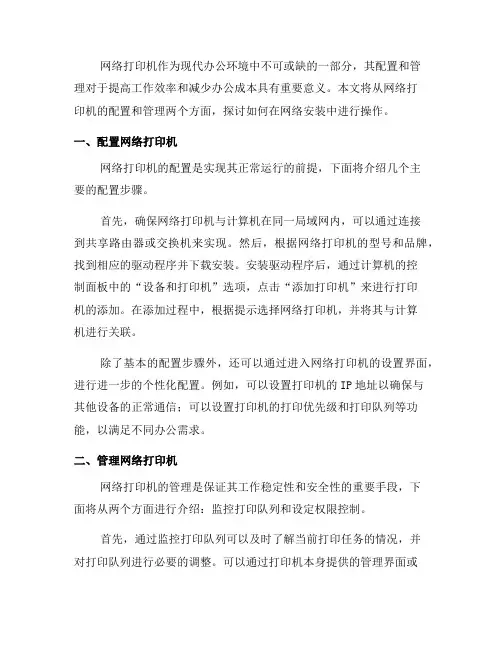
网络打印机作为现代办公环境中不可或缺的一部分,其配置和管理对于提高工作效率和减少办公成本具有重要意义。
本文将从网络打印机的配置和管理两个方面,探讨如何在网络安装中进行操作。
一、配置网络打印机网络打印机的配置是实现其正常运行的前提,下面将介绍几个主要的配置步骤。
首先,确保网络打印机与计算机在同一局域网内,可以通过连接到共享路由器或交换机来实现。
然后,根据网络打印机的型号和品牌,找到相应的驱动程序并下载安装。
安装驱动程序后,通过计算机的控制面板中的“设备和打印机”选项,点击“添加打印机”来进行打印机的添加。
在添加过程中,根据提示选择网络打印机,并将其与计算机进行关联。
除了基本的配置步骤外,还可以通过进入网络打印机的设置界面,进行进一步的个性化配置。
例如,可以设置打印机的IP地址以确保与其他设备的正常通信;可以设置打印机的打印优先级和打印队列等功能,以满足不同办公需求。
二、管理网络打印机网络打印机的管理是保证其工作稳定性和安全性的重要手段,下面将从两个方面进行介绍:监控打印队列和设定权限控制。
首先,通过监控打印队列可以及时了解当前打印任务的情况,并对打印队列进行必要的调整。
可以通过打印机本身提供的管理界面或者专门的打印机管理软件来进行监控。
在监控过程中,可以查看打印任务的排队顺序、打印状态和占用的资源情况,以便及时调整打印队列,提高打印效率。
其次,设定权限控制可以保证网络打印机的安全运行和保护敏感信息的安全性。
可以通过设定访问权限,限制仅有授权用户才能使用网络打印机。
同时,在设置权限时,可以针对不同的用户或用户组设定不同的权限级别,以保证网络打印机的使用权在合理的范围内。
对于大型办公环境来说,网络打印机的配置和管理可能比单一设备更为繁琐,但也更加重要。
有效配置和管理网络打印机不仅可以提高办公效率,减少运营成本,还能保障信息安全和数据保护。
三、常见问题解决在配置和管理网络打印机过程中,可能会遇到一些常见的问题,下面将介绍几个常见问题的解决方法。
打印机管理规范
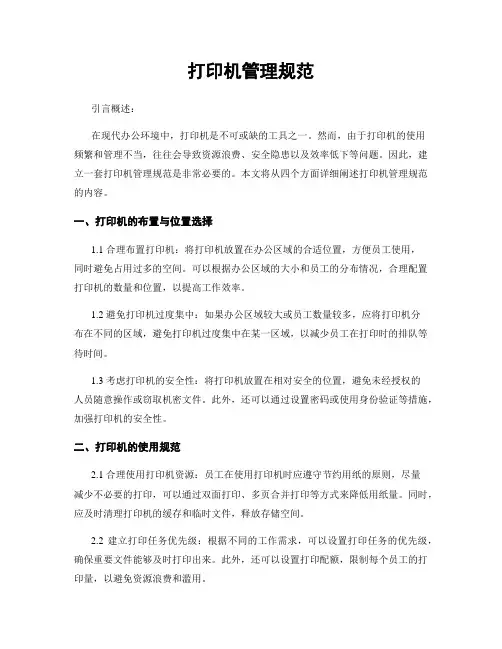
打印机管理规范引言概述:在现代办公环境中,打印机是不可或缺的工具之一。
然而,由于打印机的使用频繁和管理不当,往往会导致资源浪费、安全隐患以及效率低下等问题。
因此,建立一套打印机管理规范是非常必要的。
本文将从四个方面详细阐述打印机管理规范的内容。
一、打印机的布置与位置选择1.1 合理布置打印机:将打印机放置在办公区域的合适位置,方便员工使用,同时避免占用过多的空间。
可以根据办公区域的大小和员工的分布情况,合理配置打印机的数量和位置,以提高工作效率。
1.2 避免打印机过度集中:如果办公区域较大或员工数量较多,应将打印机分布在不同的区域,避免打印机过度集中在某一区域,以减少员工在打印时的排队等待时间。
1.3 考虑打印机的安全性:将打印机放置在相对安全的位置,避免未经授权的人员随意操作或窃取机密文件。
此外,还可以通过设置密码或使用身份验证等措施,加强打印机的安全性。
二、打印机的使用规范2.1 合理使用打印机资源:员工在使用打印机时应遵守节约用纸的原则,尽量减少不必要的打印,可以通过双面打印、多页合并打印等方式来降低用纸量。
同时,应及时清理打印机的缓存和临时文件,释放存储空间。
2.2 建立打印任务优先级:根据不同的工作需求,可以设置打印任务的优先级,确保重要文件能够及时打印出来。
此外,还可以设置打印配额,限制每个员工的打印量,以避免资源浪费和滥用。
2.3 定期维护打印机设备:定期对打印机设备进行维护和清洁,保持打印机的正常运行。
清洁打印头、更换耗材、检查连接线路等操作,可以减少故障发生的概率,提高打印机的寿命。
三、打印机的安全管理3.1 控制打印机的访问权限:限制只有授权人员才能访问打印机的设置和管理功能,防止未经授权的人员进行恶意操作。
可以通过设置密码、使用身份验证等方式来加强打印机的安全性。
3.2 加密敏感文件的打印:对于包含敏感信息的文件,可以使用加密技术进行打印,确保打印的文件不会被未经授权的人员窃取。
打印机管理规范
打印机管理规范一、引言打印机是现代办公环境中必不可少的设备之一,它的高效运行对于提高办公效率至关重要。
为了保证打印机的正常运行和延长其使用寿命,制定一套科学合理的打印机管理规范是必要的。
本文旨在为打印机的管理提供详细的指导。
二、打印机采购与配置1. 打印机采购1.1 根据部门需求和预算制定采购计划。
1.2 选择可靠的供应商,对其信誉和售后服务进行评估。
1.3 根据办公需求选择合适的打印机类型和规格。
1.4 确保采购的打印机具备合法的软件授权和质量认证。
2. 打印机配置2.1 在办公区域合理布置打印机,保证通风良好、温度适宜。
2.2 连接打印机与电脑或者网络时,确保连接稳定可靠。
2.3 安装最新的驱动程序和固件,确保打印机能够正常工作。
三、打印机使用与维护1. 打印机使用1.1 选择合适的打印机设置,如纸张类型、打印质量等。
1.2 遵守公司的打印政策,合理使用打印资源,尽量减少纸张浪费。
1.3 定期清理打印机内部和外部,防止灰尘和污垢对打印质量的影响。
1.4 避免频繁开关打印机,以免对其电子元件造成损坏。
2. 打印机维护2.1 定期检查打印机的硬件状态,如墨盒、感应器等。
2.2 及时更换耗材,如墨盒、纸张等,确保打印质量。
2.3 定期清洁打印机的滚筒、喷头等部件,避免阻塞和损坏。
2.4 遇到故障时,及时联系维修人员进行维修,不要私自拆卸或者修理。
四、打印机安全管理1. 打印机访问控制1.1 设置打印机访问权限,只允许授权人员使用打印机。
1.2 定期更新打印机的管理员密码,确保安全性。
2. 打印机数据安全2.1 定期备份打印机的重要数据,如打印日志、配置文件等。
2.2 加密打印机的数据传输,防止数据被窃取或者篡改。
2.3 定期检查打印机的安全补丁和固件更新,及时修复漏洞。
3. 打印机网络安全3.1 配置防火墙和入侵检测系统,保护打印机免受网络攻击。
3.2 定期检查打印机的网络设置,确保网络连接的安全性。
如何设置和管理电脑的打印机和扫描仪
如何设置和管理电脑的打印机和扫描仪随着科技的进步,电脑已经成为我们日常生活和工作中必不可少的工具。
而在电脑中,打印机和扫描仪更是常用的外设。
它们为我们提供了便捷的打印和扫描功能,使得文件的处理和保存更加高效。
然而,对于许多人来说,如何正确地设置和管理打印机和扫描仪仍然是一项困扰。
在本文中,我们将探讨如何正确地设置和管理电脑的打印机和扫描仪,以便让您更好地利用这些设备。
一、设置打印机和扫描仪1.确认硬件连接:首先,您需要确保打印机和电脑之间的硬件连接正常。
通常,打印机和电脑之间的连接可以通过USB线缆实现。
确保USB线缆插入正确且牢固,以保证设备之间能够正常传输数据。
2.驱动程序安装:打印机和扫描仪的正常工作需要相应的驱动程序。
在连接设备之后,您可以使用光盘或从设备制造商的官方网站上下载最新的驱动程序。
安装驱动程序时,请按照说明进行操作,并确保选择与您的操作系统兼容的驱动程序。
3.设备设置:在安装驱动程序后,您可以进行设备的基本设置。
打开控制面板,在设备和打印机选项中找到您的打印机和扫描仪设备,右键单击选择“属性”或“设置”。
根据您的需求,您可以更改默认打印机、纸张尺寸等设置。
二、管理打印机和扫描仪1.打印队列管理:在使用打印机时,有时会遇到打印队列堵塞的情况。
这可能是由于某个文件打印出错或其他原因导致的。
您可以通过以下步骤来管理打印队列:- 在任务栏状态栏中找到打印机图标,右键单击选择“查看打印队列”。
在打印队列中,您可以查看当前正在打印的文件以及等待打印的文件。
- 如果遇到某个文件打印出错,您可以选择该文件,右键单击选择“取消打印”或“暂停打印”。
这样可以清除打印队列中的错误文件,使得其他文件能够正常打印。
2.定期清洁和维护:打印机和扫描仪作为机械设备,需要定期进行清洁和维护,以确保其正常工作。
以下是一些常见的清洁和维护步骤:- 打印机清洁:定期清理打印机的进纸盘、进纸道和出纸槽,以防止纸屑积累,影响打印质量。
打印机管理规范
打印机管理规范一、引言打印机是现代办公环境中必不可少的设备之一,它的管理对于提高工作效率、保护信息安全和节约资源非常重要。
本文旨在制定一套打印机管理规范,以确保打印机的正常运行和有效利用。
二、打印机采购和布局1. 打印机采购a. 打印机的采购应根据实际需求进行,考虑到办公区域的大小和使用频率。
b. 选择具有可靠性高、维护成本低、耗材价格合理的打印机品牌和型号。
c. 考虑到环保因素,尽量选择节能型打印机。
2. 打印机布局a. 打印机应根据办公人员的使用习惯和工作流程进行布局,方便使用和维护。
b. 打印机应避免放置在易受损的区域,如挨近水源或者阳光直射的地方。
c. 打印机布局应考虑到通风良好、噪音较低的位置。
三、打印机使用规范1. 打印机权限管理a. 设定不同用户的打印权限,以确保打印资源的合理分配。
b. 对于敏感信息的打印,应采取额外的权限管理措施,限制访问和打印。
2. 打印机操作规范a. 在打印前,应子细检查打印设置,确保选择正确的纸张类型和打印质量。
b. 打印机使用完毕后,及时关闭电源,避免长期待机耗电。
c. 避免打印过多无用的文件,减少资源浪费。
3. 打印机维护规范a. 定期清洁打印机外壳和打印头,避免灰尘和污垢对打印质量的影响。
b. 及时更换耗材,如墨盒、碳粉等,以保证打印质量和寿命。
c. 定期进行打印机固件和驱动程序的更新,以确保系统的稳定性和安全性。
四、打印机安全管理1. 打印机网络安全a. 打印机应与网络隔离,采用独立的子网或者虚拟局域网(VLAN)进行管理。
b. 打印机应定期进行安全漏洞扫描和更新,确保系统的安全性。
c. 打印机应设置强密码,禁止默认密码和简单密码的使用。
2. 打印机文档安全a. 对于涉及敏感信息的打印文件,应采取加密措施,确保信息的保密性。
b. 打印机应配备合适的权限管理系统,限制非授权人员的访问和打印。
3. 打印机物理安全a. 打印机应放置在安全可控的区域,避免未经授权的人员接触。
Windows系统中如何设置和管理打印机
Windows系统中如何设置和管理打印机Windows系统是目前最为广泛使用的操作系统之一,而打印功能在日常生活和工作中也扮演着重要的角色。
本文将介绍Windows系统中如何设置和管理打印机,包括打印机的连接、安装驱动程序、设置默认打印机以及打印机管理等方面。
一、打印机连接与驱动程序安装在Windows系统中,连接打印机有多种方式,常见的方式包括USB连接和网络连接。
1. USB连接打印机a.将打印机与电脑用USB线连接起来。
b.等待系统自动检测打印机并安装相应驱动程序,如果系统没有自动检测到打印机,可以手动安装驱动程序,在打印机制造商的网站上下载对应的驱动程序,并按照提示安装。
2. 网络连接打印机a.确保打印机和电脑位于同一网络中。
b.在Windows系统中,打开“控制面板”,点击“设备和打印机”。
c.点击“添加打印机”按钮,系统将自动搜索附近的网络打印机。
d.选择要连接的网络打印机,并按照提示进行驱动程序的安装。
二、设置默认打印机在使用多台打印机的情况下,用户可以设置默认打印机,方便快速打印。
1.打开“控制面板”,点击“设备和打印机”。
2.在打印机列表中,右键单击要设置为默认的打印机,选择“设为默认打印机”。
三、打印机管理Windows系统提供了一些实用的功能来管理打印机,包括查看打印队列、设置打印机首选项等。
1.查看打印队列打印队列是指等待打印的文件队列,用户可以通过以下步骤查看和管理打印队列:a.打开“控制面板”,点击“设备和打印机”。
b.在打印机列表中,找到要查看的打印队列的打印机,双击打开。
c.在打印队列窗口中,可以看到待打印的文档列表,可以暂停、取消或重新安排打印顺序。
2.设置打印机首选项打开“控制面板”,点击“设备和打印机”。
在打印机列表中,找到要设置首选项的打印机,右键单击选择“打印首选项”。
在打印首选项窗口中,用户可以设置纸张大小、打印质量、页面布局等参数。
四、其他相关设置除了上述的基本设置和管理,Windows系统还提供了其他一些相关设置,用户可以根据需要进行调整。
- 1、下载文档前请自行甄别文档内容的完整性,平台不提供额外的编辑、内容补充、找答案等附加服务。
- 2、"仅部分预览"的文档,不可在线预览部分如存在完整性等问题,可反馈申请退款(可完整预览的文档不适用该条件!)。
- 3、如文档侵犯您的权益,请联系客服反馈,我们会尽快为您处理(人工客服工作时间:9:00-18:30)。
案例演示一 添加打印机,设置优先级
在打印服务器上安装两台“打印机”
打开【开始】 【设置】 【控制面板】 【打印机和传真】【添加打印机】 在域控DC上添加两台本地打印机(jingli和yuangong),并都对应一台物理打印设备
(都使用LPT1接口),并共享这两台打印机。ingli”和“yuangong”的打印机 的端口都设置为LPT1端口?如果设置的端 口不同,会有什么影响?
%*^!$..
%..*^!$..
!$..%..*^ !..$..%..*^
11
案例演示一 添加打印机,设置优先级
设置打印机的权限和优先级
在设j置in经普gl理通i这打员台印 工打机 打印的 印机优 机的先 的【级 优安。 先全级ji】n。g标lyi签为ua中9n9添g。o加ng为1。 “jingli”帐号,并赋予“打印”权限。
访问Web打印机
在选域择中要任管何理一 的台 打主 印机中以网页形式访问 http://DC的主机名或IP/printers,按提示输入管 理员密码
20
课程分组讨论7
管理员除了可以通过Web使用打印机外,还可 以通过Web对打印机进行其他什么管理?
%*^!$..
%..*^!$..
!$..%..*^ !..$..%..*^
%*^!$..
%..*^!$..
!$..%..*^ !..$..%..*^
9
案例演示一 添加打印机,设置优先级
设置打印机的权限和优先级
设置jingli这台打印机的权限.先把Everyone删除。
10
课程分组讨论2
为什么要删除“jingli”打印机中权限中的 Everyone权限?如果不删除,会有什么影 响?
21
学习小组知识抢答
一、用户使用打印机,具体有几种权限,查询 后回答?
二、如果普通用户的文档已经在打印中,那么 经理刚发送来的打印作业会使用普通用户的文 档中断打印吗?
三、如果打印机服务器安装了“Internet打印” 组件,普通员工可以通过Web访问打印机吗?
四、2台打印机如何同时对应一台物理打印设备?
3. 2003打印服务器中经常提到两种术语:本地打印机和 网络打印机。分别是什么意思?
4. 2003打印服务器中经常提到打印机是指我们平时所说 的打印设备吗,如果不是,那么是什么意思?
5. 打印权限有几种权限等级,分别代表哪些不同的权限? 6. 打印机服务器上所设置的优先级可以设置多少个不同
的优先等级?是1的优先级大,还是99的优先级大?
打印。员工在本机安装网络打印机时希望
能快速找到域中的共享打印机。网络管理
员想通过web方式在任何地方管理打印机上 的文档,如查看,取消,暂停打印文档等
工作,这些需要应该如何实现呢?
2
本章目标
掌握安装本地和网络打印机 掌握设置打印机权限 熟悉设置打印机优先级 掌握通过web方式管理打印机
3
案例演练
案例一:添加打印机 案例二:设置打印权限 案例三:设置打印权限
4
案例目标
安装本地和网络打印机 对打印机各种参数设置 对打印机的安全管理
5
项目拓扑
6
预习检验(学习小组必答)
1. 客户端可以通过哪些方式连接到打印机服务器所连接 的打印机?
2. 打印机服务器上所设置的打印池和打印时间分别用于 什么样不同的场景中?
安装打印机Web管理组件
在选正域中在控安【Int制装Ienrt器neer上nt打e,t信印【息,控服检制务查面】 w板i后n】d,ow再【s次2添0点0加3详删的细除光信盘息已。 程放序入】虚拟【机添里加,删确除定组后件并】下一【步应用程序服 务器】【详细信息】
19
案例演示二 web方式管理打印机
• 先在客户机打印几个文件,之后再在域控上打印几 个文件,测试一下优先级是否生效。
17
课程分组讨论6
没有加入域环境的客户机是否可以添加网络打印 机? 加入域环境的客户机和非域环境的客户机, 添加网络打印机有什么不同?
%*^!$..
%..*^!$..
!$..%..*^ !..$..%..*^
18
案例演示二 web方式管理打印机
南京新华电脑专修学院
NANJING XINHUA COMPUTER INSTITUTE
打印机配置与管理
课时:6
课程知识应用背景
应用背景
XH公司刚刚采购了一台高性能HP 2008c打 印机。本公司要求所有员工都使用这台打
印设备打印日常文档,但部门经理的打印
作业比普通员工的要紧急,所以设置员工
和经理同时打印时,经理的文档总是优先
以普通用户在客户机登陆,添加网络打印机 yuangong
15
课程分组讨论5
为什么只看到yuangong这台打印机,而没 看jingli那台打印机呢?请验证后做答。
%*^!$..
%..*^!$..
!$..%..*^ !..$..%..*^
16
案例演示一 添加打印机,设置优先级
在客户机上添加成功。
12
课程分组讨论3
打印机权限有几种,默认的打印机权限是什 么?
%*^!$..
%..*^!$..
!$..%..*^ !..$..%..*^
13
课程分组讨论4
打印机有多少种优先级?
%*^!$..
%..*^!$..
!$..%..*^ !..$..%..*^
14
案例演示一 添加打印机,设置优先级
添加网络打印机
22
本章总结
掌握本地和网络打印机的安装与管理 掌握答应的权限设置。 熟练打印机的各种参数设置。
23
